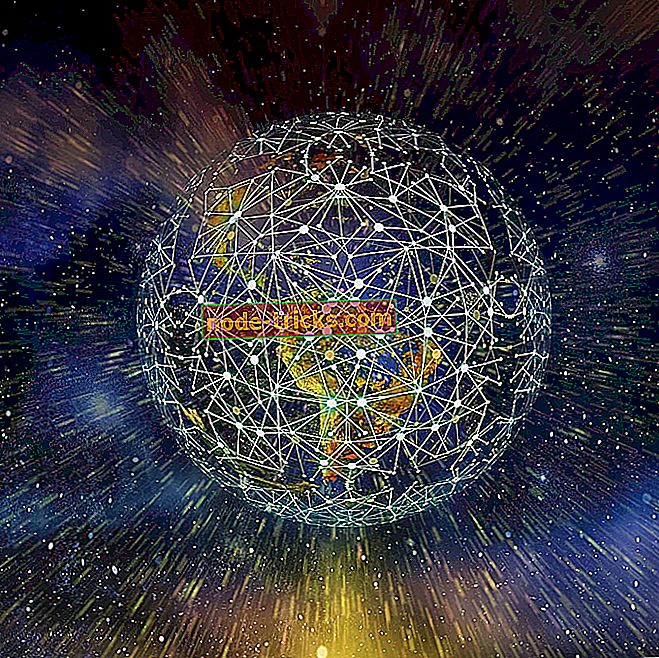Полное исправление: попросили присоединиться к несуществующей домашней группе на Windows 10, 8.1, 7
Домашние группы и обмен файлами между компьютерами в вашей локальной сети важны, но некоторые пользователи сообщают, что их просят присоединиться к несуществующей домашней группе в Windows 10. Это странная проблема, но, к счастью для вас, решение доступно.
Пользователи сообщают, что их просят присоединиться к несуществующей домашней группе после переустановки их операционной системы или после обновления до Windows 10. Однако невозможно присоединиться к несуществующей домашней группе, и в то же время вы не можете удалить эту домашнюю группу., Итак, как вы можете решить эту проблему?
Несуществующая Homegroup в Windows 10, как это исправить?
Несуществующая домашняя группа может быть проблемой, и если говорить о домашних группах, вот некоторые проблемы, с которыми вы можете столкнуться:
- Невозможно присоединиться к домашней группе Windows 10 - это может быть большой проблемой, но вы можете исправить ее, просто удалив файл idstore.sset с вашего ПК.
- Домашняя группа не работает - если домашняя группа вообще не работает на вашем ПК, вы можете решить проблему, запустив средство устранения неполадок домашней группы.
- Phantom Homegroup Windows 10 - Если у вас есть проблемы с Phantom Homegroup, причиной может быть каталог MachineKeys. Просто переименуйте его и проверьте, решает ли это проблему.
- Не удается найти домашнюю группу Windows 10 - если вы используете беспроводную сеть, проблема может заключаться в вашем SSID. Чтобы устранить проблему, измените имя вашей беспроводной сети и попробуйте снова найти домашнюю группу.
Решение 1. Оставьте Homegroup на всех компьютерах и создайте новую Homegroup.
Если вас попросят присоединиться к несуществующей домашней группе, один из способов решения этой проблемы - полностью оставить домашнюю группу на всех компьютерах. Это довольно просто сделать, и вам просто нужно сделать следующее:
- Самый простой способ сделать это - отключить все ваши компьютеры, которые подключены к вашей домашней группе.
- Теперь вам нужно запустить один из ваших компьютеров и создать на нем новую домашнюю группу.
- Затем включите другие компьютеры один за другим и перейдите на панель управления, и вам будет предложено присоединиться к вновь созданной домашней группе, используя новый пароль. В некоторых случаях вам может потребоваться оставить Homegroup на всех компьютерах вручную, а затем выключить все компьютеры, чтобы создать новую Homegroup.
После этого проблема с Homegroup должна быть полностью решена, и все должно начать работать снова.
Решение 2. Удалите файл idstore.sset
Ваша домашняя группа тесно связана с файлом idstore.sset, и если вас просят присоединиться к несуществующей домашней группе, проблема может заключаться в этом файле. Чтобы решить эту проблему, пользователи предлагают найти и удалить этот файл на всех компьютерах, которые имеют проблемы с домашней группой.
Для этого просто выполните следующие простые шаги:
- Нажмите Windows Key + R и введите % appdata%, теперь нажмите Enter или нажмите OK .

- Перейдите в каталог PeerNetworking и удалите из него файл idstore.sset .
После этого проблема должна быть полностью решена. Имейте в виду, что вам нужно удалить этот файл на всех компьютерах, которые подвержены этой проблеме. После удаления файла проблема должна быть полностью решена.
Некоторые пользователи также предлагают перезапустить службы, связанные с домашней группой, после удаления необходимых файлов. Для этого просто выполните следующие действия:
- Нажмите Windows Key + R и введите services.msc . Теперь нажмите Enter или нажмите ОК .

- Теперь найдите следующие сервисы и перезапустите их:
- Слушатель домашней группы
- Провайдер домашней группы
- Менеджер идентичности в одноранговой сети
- Группировка одноранговых сетей
- Протокол разрешения имен
После этого проблема должна быть полностью решена.
Решение 3 - Измените свой SSID
По словам пользователей, если вас попросят присоединиться к несуществующей домашней группе, проблема может быть связана с вашим SSID. Несколько пользователей сообщили, что их ПК в беспроводной сети попросили присоединиться к определенной домашней группе, которая не существует.
Оказывается, причиной проблемы был их SSID, но им удалось решить проблему, просто изменив название своей беспроводной сети. Чтобы узнать, как это сделать, обязательно ознакомьтесь с инструкцией по эксплуатации вашего роутера или обратитесь к администратору сети.
После того, как вы измените имя своей сети, проблема должна быть решена. Это необычное решение, но несколько пользователей сообщили, что оно работает, поэтому вы можете попробовать его.
Если вы используете двухдиапазонный или трехдиапазонный маршрутизатор, вы можете решить проблему, просто подключившись к другому SSID и создав новую домашнюю группу.
Решение 4 - Переименуйте каталог MachineKeys
Если вас по-прежнему просят присоединиться к несуществующей домашней группе на вашем компьютере, проблема может заключаться в каталоге MachineKeys. Чтобы решить эту проблему, пользователи предлагают оставить Homegroup на всех ПК в вашей сети.
Кроме того, обязательно удалите все файлы из каталога PeerNetworking . Вы можете сделать это, следуя инструкциям из Решения 2 .
После этого вам нужно переименовать каталог MachineKeys. Это может быть немного сложно, так как файл защищен вашей системой, поэтому, если вы хотите изменить его, вам нужно изменить разрешения. Чтобы изменить этот файл, вам нужно сделать следующее:
- Перейдите в каталог C: \ ProgramData \ Microsoft \ Crypto \ RSA .
- Найдите папку MachineKeys и переименуйте ее в MachineKeys_old .

- Вам будет предложено предоставить разрешение администратора. Нажмите Продолжить .

После переименования этого каталога перейдите в Панель управления и найдите средство устранения неполадок домашней группы. После устранения неполадки проблема должна быть окончательно решена.
Решение 5 - Изменить реестр
Если вас просят присоединиться к несуществующей домашней группе, проблема может заключаться в вашем реестре. По мнению пользователей, эта проблема возникает из-за нескольких значений в вашем реестре, и для ее устранения рекомендуется внести несколько изменений.
Прежде всего, вам необходимо содержимое каталогов PeerNetworking и MachineKeys. Мы уже объясняли, как это сделать в наших предыдущих решениях. После этого следующим шагом будет удаление проблемных записей из вашего реестра. Для этого выполните следующие действия:
- Нажмите клавиши Windows + R и введите regedit . Теперь нажмите Enter или нажмите ОК .

- Прежде чем вносить какие-либо изменения, всегда рекомендуется создать резервную копию реестра. Чтобы сделать это, щелкните правой кнопкой мыши по клавишам перед их изменением и выберите « Экспорт» в меню. Если что-то пойдет не так, вы можете восстановить реестр, просто запустив экспортированные файлы.
- На левой панели перейдите к HKEY_LOCAL_MACHINE \ SYSTEM \ CurrentControlSet \ Services \ HomeGroupProvider . Удалите содержимое ServiceData и LocalUserMembership .

- После этого перейдите в HKEY_LOCAL_MACHINE \ SYSTEM \ CurrentControlSet \ Services \ HomeGroupListener \ и удалите содержимое ServiceData .
После этого перезагрузите компьютер и попробуйте снова присоединиться к домашней группе. Если это не сработает, попробуйте запустить средство устранения неполадок Homegroup несколько раз.
Решение 6. Попробуйте использовать облачное хранилище

Microsoft прекратила использование функции Homegroup в последней версии Windows 10, но если вы все еще используете Windows 8.1 или 7, Homegroup все равно должна быть там. Если вы используете последнюю версию Windows 10, есть несколько альтернатив, которые вы можете попробовать.
Вы по-прежнему можете обмениваться файлами по сети, как и раньше, так что это не изменилось. С другой стороны, Microsoft усердно работает над облачным хранилищем, и, если вы уже этого не сделали, возможно, пришло время попробовать OneDrive.
OneDrive - это облачная служба хранения Microsoft, которая включена с Windows 10, поэтому она является надежной заменой для Homegroup. Если вы не хотите использовать OneDrive, вы также можете использовать любой другой сервис облачного хранения.
Как видите, просьба присоединиться к несуществующей домашней группе может быть большой проблемой, если вы полагаетесь на домашние группы для обмена файлами с другими пользователями в вашей локальной сети, но это исправление должно помочь вам. Если это исправление не работает, мы недавно рассмотрели, что делать, если вы не можете настроить Домашнюю группу в Windows 10, поэтому это может быть полезно для вас, так как большинство из этих решений можно применять для решения проблем с несуществующими Домашними группами.
Мы надеемся, что наши решения были вам полезны и что вам удалось решить проблему, возникшую у вас с несуществующей домашней группой.








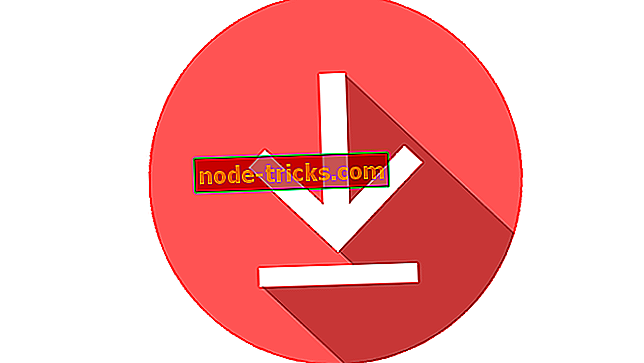
![ВИДЕО DXGKRNL ФАТАЛЬНАЯ ОШИБКА в Windows 10 [ИСПРАВЛЕНО]](https://node-tricks.com/img/windows/862/video-dxgkrnl-fatal-error-windows-10-7.jpg)